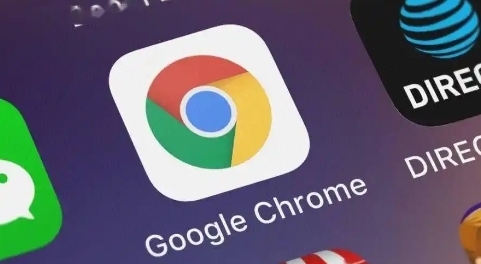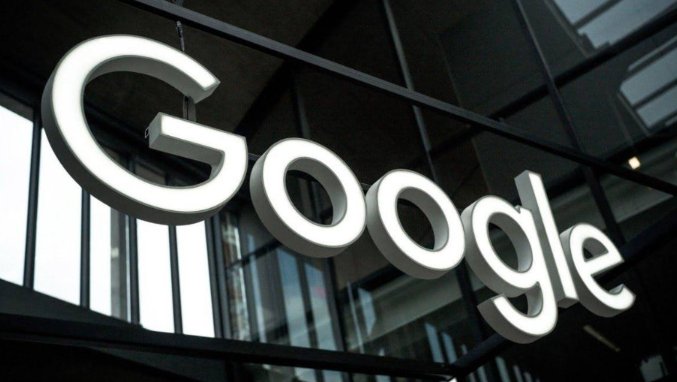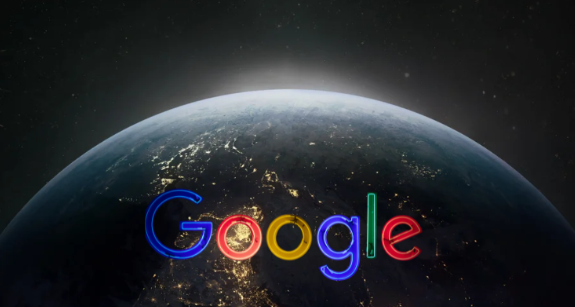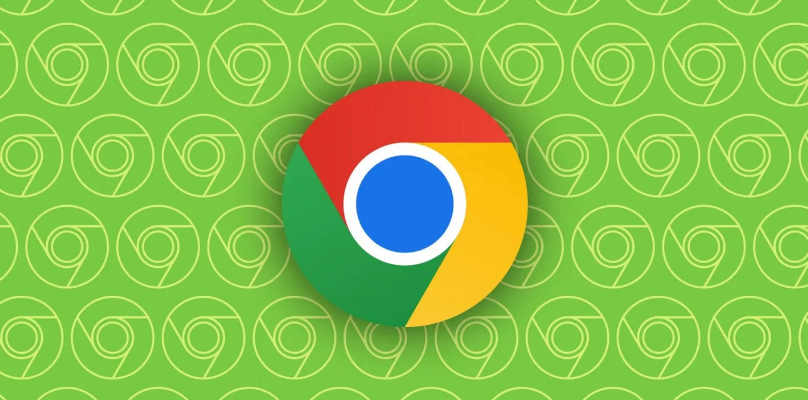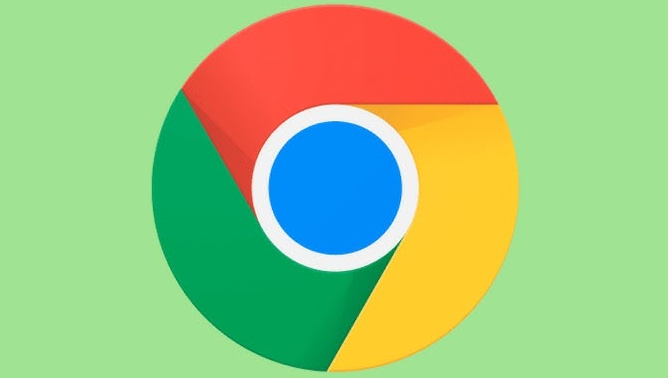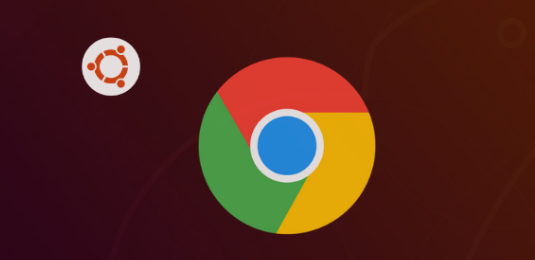详情介绍

1. 使用Chrome内置的性能分析工具:在Chrome浏览器中,按F12键或右键点击页面并选择“检查”,打开开发者工具。在开发者工具中,切换到“Performance”面板。在这个面板中,可以点击“录制”按钮,然后进行需要监控的操作,如浏览网页、加载特定网站等。操作完成后,点击“停止”按钮,Chrome会生成一份性能报告,其中包含了各种性能指标,如页面加载时间、脚本执行时间、资源加载情况等。通过分析这些数据,可以了解页面的性能瓶颈所在,例如哪些资源加载时间过长、哪些脚本执行效率低下等。
2. 利用任务管理器监控插件性能:打开Chrome浏览器,点击右上角的三个点,选择“更多工具”,再点击“任务管理器”。在任务管理器中,可以看到正在运行的浏览器标签页、扩展程序、插件等的详细信息,包括它们的CPU使用率、内存占用情况、网络活动等。如果发现某个插件的CPU或内存使用率过高,可能意味着该插件存在问题或对系统资源消耗过大,可以考虑禁用或卸载该插件。
3. 设置性能监控插件的权限和参数:当安装一些第三方性能监控插件时,需要根据插件的提示进行相应的设置。一般来说,插件会要求获取一些权限,如访问浏览器历史记录、 cookies、 tabs等,以更好地进行性能监控和分析。在授予权限时,要仔细阅读插件的说明,确保只授予必要的权限,避免过度授权导致安全风险。同时,还可以根据需要调整插件的参数,如监控的时间间隔、采样频率等,以满足具体的性能监控需求。
总的来说,通过以上步骤,您可以有效地利用Chrome浏览器的扩展程序来监控插件性能,从而提升您的浏览体验和系统性能。如果问题依然存在,建议考虑使用其他浏览器或进一步检查系统设置。